【illustrator】ツールの使い方③文字ツールを使い分けよう!【イラレ初心者向け/基本】

イラレのツール解説シリーズ第5回。
「文字ツール」編です。
以下の7ツールについて簡単に説明していきます。

文字ツール
・クリックした位置が始点となり、テキストを入力した分だけ文字列が伸長します。
・斜めにドラッグして長方形のテキストエリアを定義すると、テキストがエリア内に収まるように自動的に折り返されます。
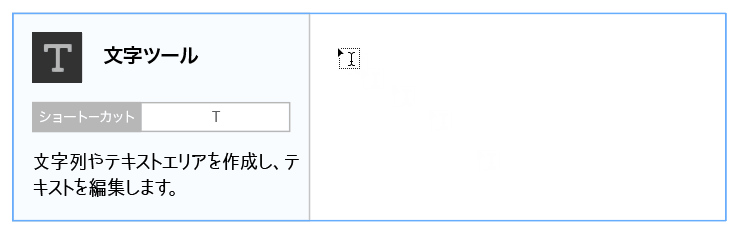
エリア内文字ツール
・シェイプのパスをクリックすると、テキストがシェイプの内側に配置されます。
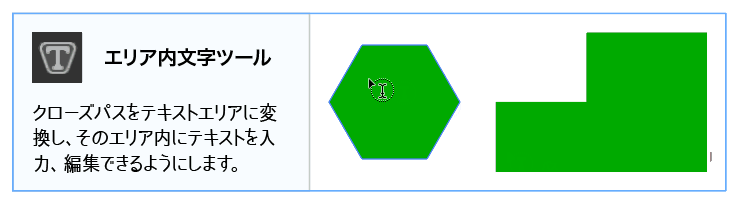
パス上文字ツール
・オブジェクトやパスに沿ってテキストを入力できます。
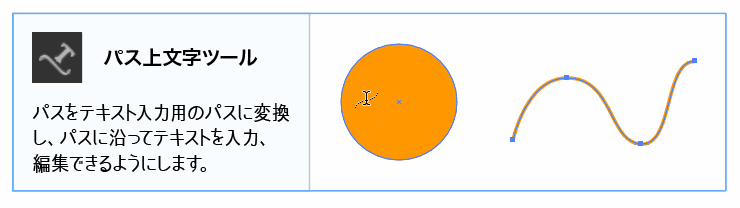
文字(縦)ツール
・クリックした位置が始点となり、縦書きテキストを入力した分だけ文字列が伸長します。
・斜めにドラッグして長方形のテキストエリアを定義すると、縦書きテキストがエリア内に収まるように自動的に折り返されます。
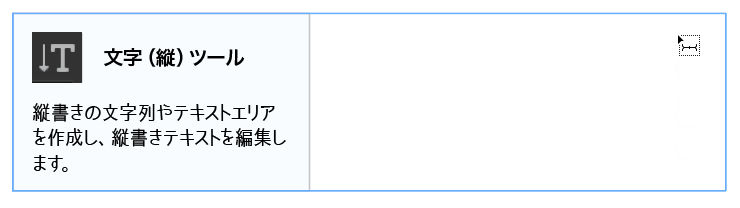
エリア内文字(縦)ツール
・シェイプのパスをクリックすると、縦書きテキストがシェイプの内側に配置されます。
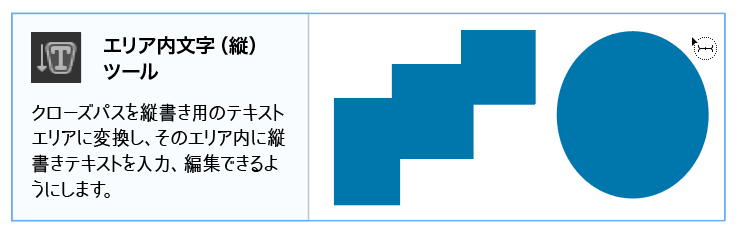
パス上文字(縦)ツール
・オブジェクトやパスに沿って縦書きテキストを入力できます。
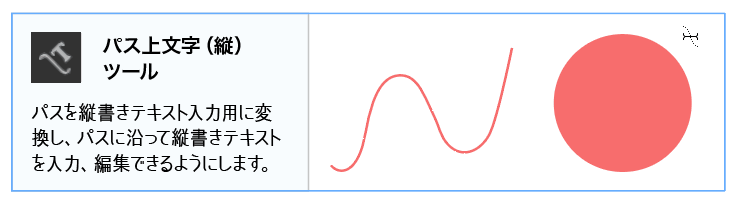
文字タッチツール
・ 1文字ずつテキストの移動、拡大、縮小、回転、フォントや色の変更などができます。
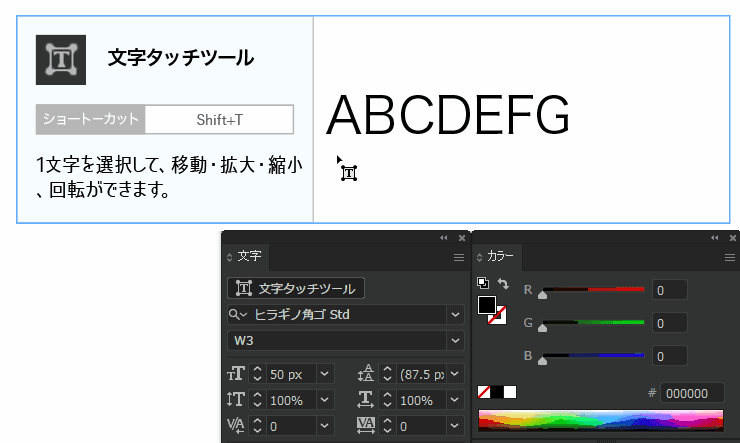
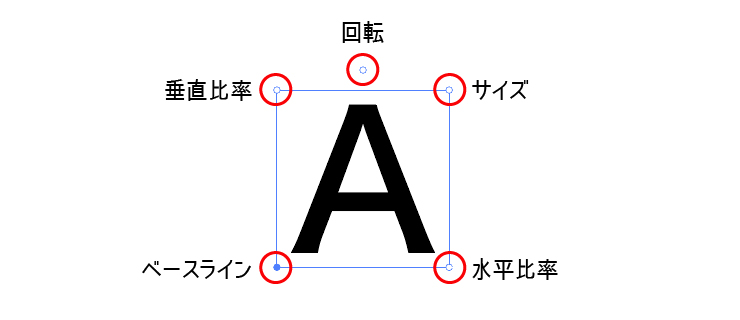
以上、文字ツールを使い分けよう!でした。
テキスト関連の小技も紹介しているのでぜひご覧ください。
↓
【Illustrator】知っておくと便利!テキスト関連の小技
ツールの使い方①「選択ツール」
ツールの使い方②「描画ツール」前編
ツールの使い方②「描画ツール」中編
ツールの使い方②「描画ツール」後編
ツールの使い方③「文字ツール」
ツールの使い方④「ペイントツール」
ツールの使い方⑤「変形ツール」前編
ツールの使い方⑤「変形ツール」後編
ツールの使い方⑥「移動ツール」





